
Vsebina
- Znova zaženite računalnik s počasnim sistemom Windows 10
- Dodajte RAM v računalnik s počasnim sistemom Windows 10, če je mogoče
- Obrežite seznam programov za zagon na vašem računalniku s počasnim sistemom Windows 10
- Odstranite nepotrebne programe iz računalnika Slow Windows 10
- Če vse drugo ne uspe, ponastavite računalnik s počasnim sistemom Windows 10
Ne glede na to, koliko in koliko malo porabimo za osebne računalnike, vsi želimo, da jih opravijo. Danes bi morali - vsaj za normalne naloge. Napredek pri shranjevanju, obdelavi in strojni opremi bi moral celo uporabnikom poceni mini prenosnikov zagotoviti kakovostne izkušnje pri brskanju po spletu in gledanju videoposnetkov. Kljub temu so internetni forumi napolnjeni s pritožbami lastnikov počasnih Windows 10 računalnikov.
Razlogi za upočasnitev računalnika se lahko razlikujejo. Včasih so sredstva na voljo računalniku. Večina aplikacij mora na nek način sodelovati z internetom. Če je ta povezava počasna, se zdi, da je sam računalnik počasen. Odličen primer tega je Microsoftova aplikacija Outlook Mail. Preveč stvari, ki se dogajajo naenkrat, lahko povzročijo tudi počasen Windows 10 PC. To se zgodi, ko na njem naložimo nove aplikacije in programe, ki delujejo v ozadju in so dragi dragoceni viri. Obstaja tudi veliko drugih vzrokov.

Preberite: 20 Windows 10 Nasveti fanatika
Obstajajo stvari, ki jih lahko storite, da pospešite svoj počasen Windows 10 PC, milostno.
Znova zaženite računalnik s počasnim sistemom Windows 10

Ja, zveni osnovno, vendar se sliši tako, ker je to najboljša praksa. Če vaš počasen računalnik z operacijskim sistemom Windows 10 ne povleče rutinsko, se dogaja nekaj, kar bi bilo mogoče popraviti s ponovnim zagonom.
Preden se posmehuješ, pojdi naprej in poskusi. Odprite meni Start s tipko Windows na tipkovnici ali gumbom Windows v opravilni vrstici. Tapnite ikono za vklop in izberite Ponovni zagon.
Pozabljamo, da se naši osebni računalniki ne izklopijo nujno, ko menimo, da so. Veliko namiznih računalnikov, tabličnih računalnikov in prenosnih računalnikov preprosto zaspi, ko pritisnete gumbe za napajanje ali pa jih nekaj časa ne uporabljate. Zlasti se zdi, da imajo tablete težave pri spanju, vendar ne v rednih intervalih. Uporabniki lastnih Microsoftovih tabličnih računalnikov Surface poročajo o težavah z zmogljivostjo po tem, ko ves čas zbujajo napravo iz stanja mirovanja.
Dodajte RAM v računalnik s počasnim sistemom Windows 10, če je mogoče
Če je počasen računalnik z operacijskim sistemom Windows 10 nekaj, s čimer se ukvarjate rutinsko, ponovni zagon tega verjetno ne bo popravil. Namesto tega boste morali poiskati vzrok težave. Včasih gre za težavo s programsko opremo; včasih je strojna oprema v vaši napravi.
Microsoft ni veliko spremenil sistemskih zahtev za svojo ponudbo za nadgradnjo Windows 10. Večina uporabnikov ne bi smela opaziti, da je uspešnost nujno potrebna. Vendar to ne velja v vseh primerih; nekateri Microsoftovi partnerji so ustvarili naprave Windows 7 z najmanjšo možno količino pomnilnika RAM. Vaš računalnik je lahko počasen, ker je dovolj, da je predpomnilnik premajhen. Če gre za namizni računalnik ali prenosni računalnik polne velikosti z manj kot 4 GB, vsekakor poglejte še nekaj dodatkov. Microsoft omogoča izdelovalcem strojne opreme, da se izognejo 2 GB RAM-a na sodobnih napravah, vendar je 4 GB RAM-a idealen. Nadgrajeni računalniki z 32-bitnim procesorjem lahko imajo le 1 GB RAM-a. V tem primeru želite doseči vsaj 2 GB.
Upoštevajte, da več pomnilnika RAM samo pomeni, da ne boste opazili upočasnjenih sprememb, če imate naenkrat več kot eno aplikacijo. Peljite računalnik v servisni center, da opravite nadgradnjo RAM-a. Veliko osebnih računalnikov ima RAM trajno pritrjeno na matično ploščo. Teh osebnih računalnikov ni mogoče nadgraditi.
Obrežite seznam programov za zagon na vašem računalniku s počasnim sistemom Windows 10
Če je čas med prijavo in trenutkom, ko računalnik dejansko postane uporaben, dolga zamuda, je čas, da preučite procese, ki se začnejo takoj, ko vaš računalnik to počne. Windows ima vgrajeno orodje za ohranjanje te vrzeli.
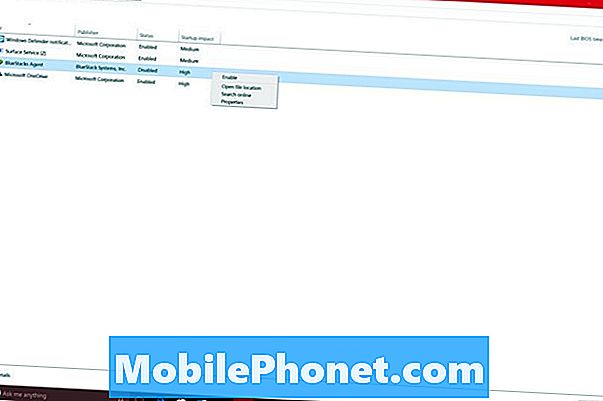
Tapnite ali kliknite na Vprašaj me karkoli v opravilni vrstici in vnesite »Začeti. ”Kmalu boste morali videti povezavo, ki se glasi:Oglejte si, kateri procesi se zaženejo samodejno, ko zaženete WindowsKliknite ali tapnite to povezavo.
Poiščite seznam nebistvenih procesov, ki vklopijo trenutek, ko zaženete računalnik z operacijskim sistemom Windows 10. Poleg imena procesa vam operacijski sistem daje oceno, kako velik je vpliv tega procesa na vaše začetne izkušnje.
Z desno miškino tipko kliknite postopek na seznamu. Na voljo imate možnost raziskovanja procesov, ki jih na spletu niste seznanjeni. Prav tako lahko onemogočite procese, ki jih ne potrebujete.
Odstranite nepotrebne programe iz računalnika Slow Windows 10
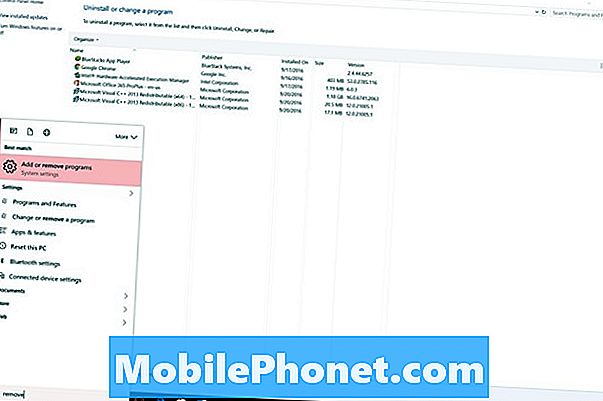
Če opazite enega ali dva procesa, ki se izvajajo ob zagonu in pripadata programom, ki jih ne uporabljate, jih zagotovo odstranite. Prihranili boste čas zagona in prostor za shranjevanje.
Vnesite »Odstrani programe»V področje Vprašaj me na opravilni vrstici. Nato izberite Dodajanje ali odstranjevanje programov s seznama rezultatov.
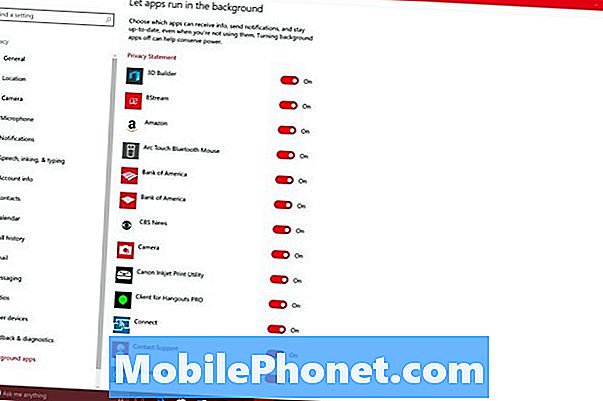
Upoštevajte, da aplikacije, ki ste jih prenesli iz trgovine Windows, ne bi smele vplivati na uspešnost vašega sistema, ko ste jih zaprli. Če sumite, da je morda ena od teh aplikacij, odprite Aplikacija Nastavitve. Tapnite ali kliknite na Zasebnost možnost. Sedaj izberite Aplikacije v ozadju na dnu menija. Tu se lahko odločite, katere aplikacije imajo dovoljenje za delovanje v ozadju in ki jih ne.
Če vse drugo ne uspe, ponastavite računalnik s počasnim sistemom Windows 10
Pomislite nazaj, ko ste prvič dobili vaš Windows 10 PC. Je bilo vedno počasi? Če je vaš odgovor ne, potem je zadnji trik, ki ga lahko poskusite znova vzpostaviti v počasnem računalniku Windows 10. Lahko poskusite ponastaviti.
Preberite: Kako ponastaviti računalnik z operacijskim sistemom Windows 10
Microsoft uporabnikom ponudi dve možnosti pri ponastavitvi računalnika z operacijskim sistemom Windows 10. Ali lahko hranijo svoje datoteke in znova namestijo okno okrog njih ali pa se spet začnejo popolnoma sveže. Idealno je, da uporabite možnost, ki vam omogoča shranjevanje datotek. Vsi programi, ki jih imate v računalniku, bo treba po ponastavitvi znova namestiti. Imejte to v mislih.
Vso srečo s pritrditvijo vašega počasnega računalnika Windows 10.


